Bạn đang xem bài viết 4 cách reset iPhone 12, iPhone 12 Pro, iPhone 12 Pro Max, iPhone 12 mini, giúp khắc phục các vấn đề tại Thptlequydontranyenyenbai.edu.vn bạn có thể truy cập nhanh thông tin cần thiết tại phần mục lục bài viết phía dưới.
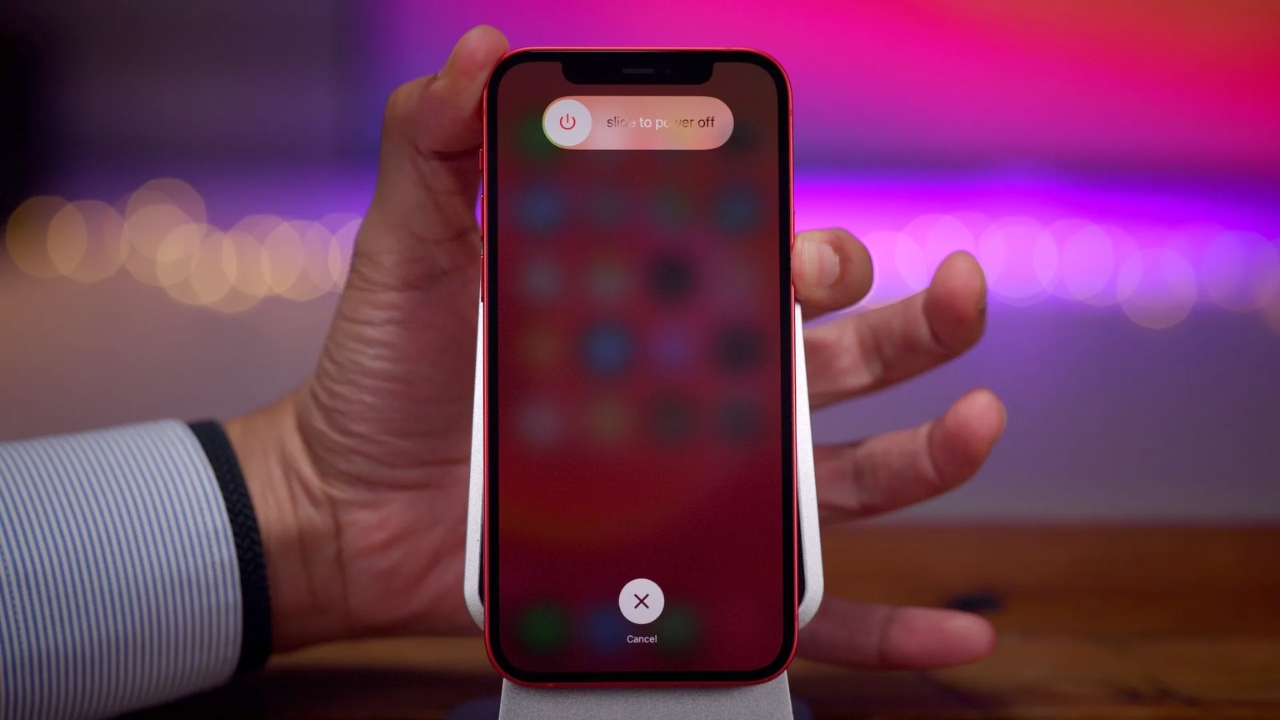
Trên , , , , việc reset hoặc khởi động lại thiết bị có thể giúp khắc phục các vấn đề phần mềm, làm mới hệ thống và đưa thiết bị trở về trạng thái hoạt động bình thường. Trong bài viết này, chúng ta sẽ tìm hiểu để bạn có thể tự tin khắc phục các vấn đề và làm mới của mình.
1. Cách reset, khởi động lại iPhone 12, 12 Mini, 12 Pro và 12 Pro Max
Khi iPhone của bạn trở nên chậm chạp, đáp ứng không mượt hoặc ứng dụng bị treo, không phản hồi, việc reset máy cũng là một cách ưu tiên để làm mới hệ thống và đưa các ứng dụng trở lại trạng thái hoạt động bình thường.
Bước 1: Nhấn giữ đồng thời nút giảm âm lượng và nút nguồn cho đến khi thanh trượt xuất hiện.
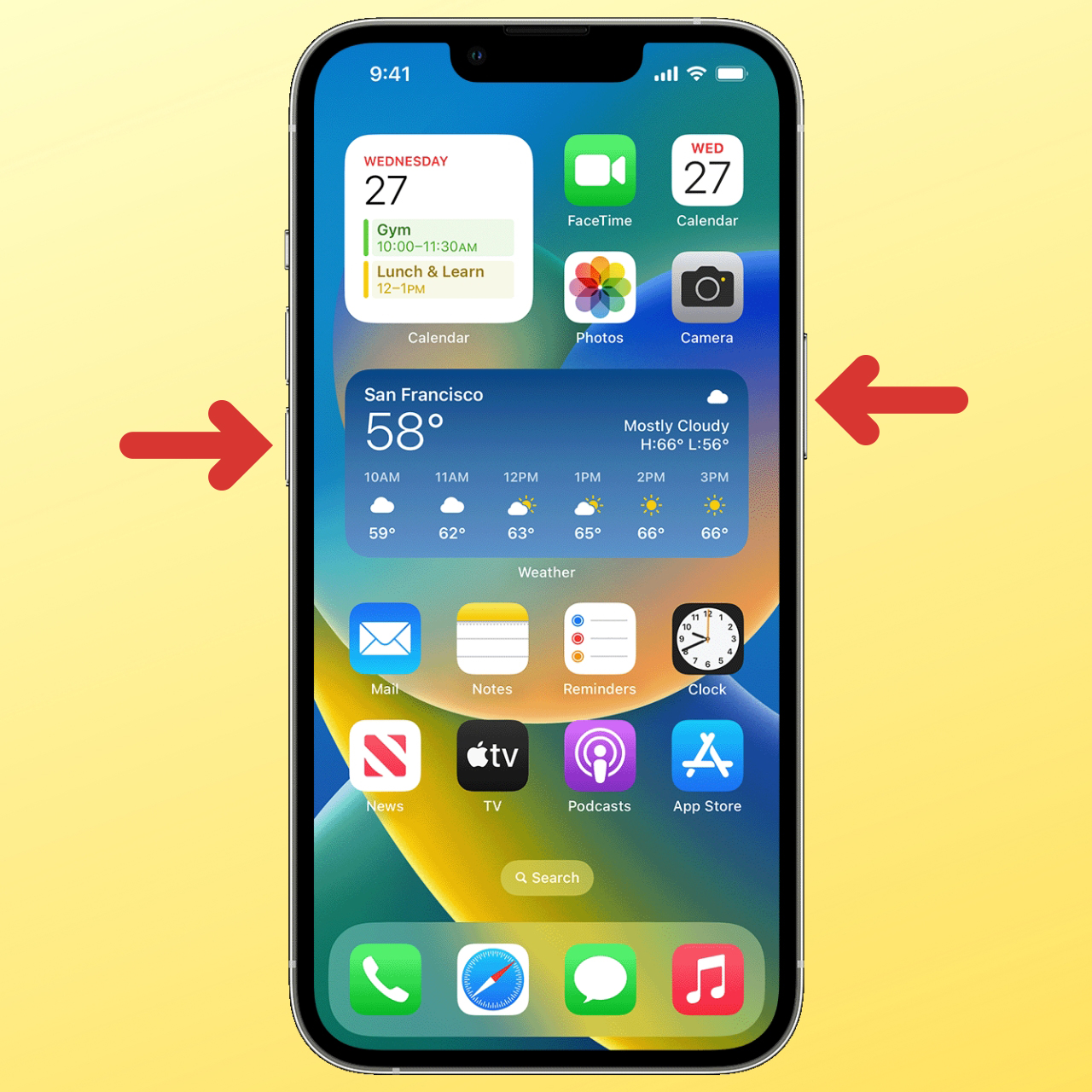
Bước 2: Vuốt thanh trượt sang phải để tắt nguồn.
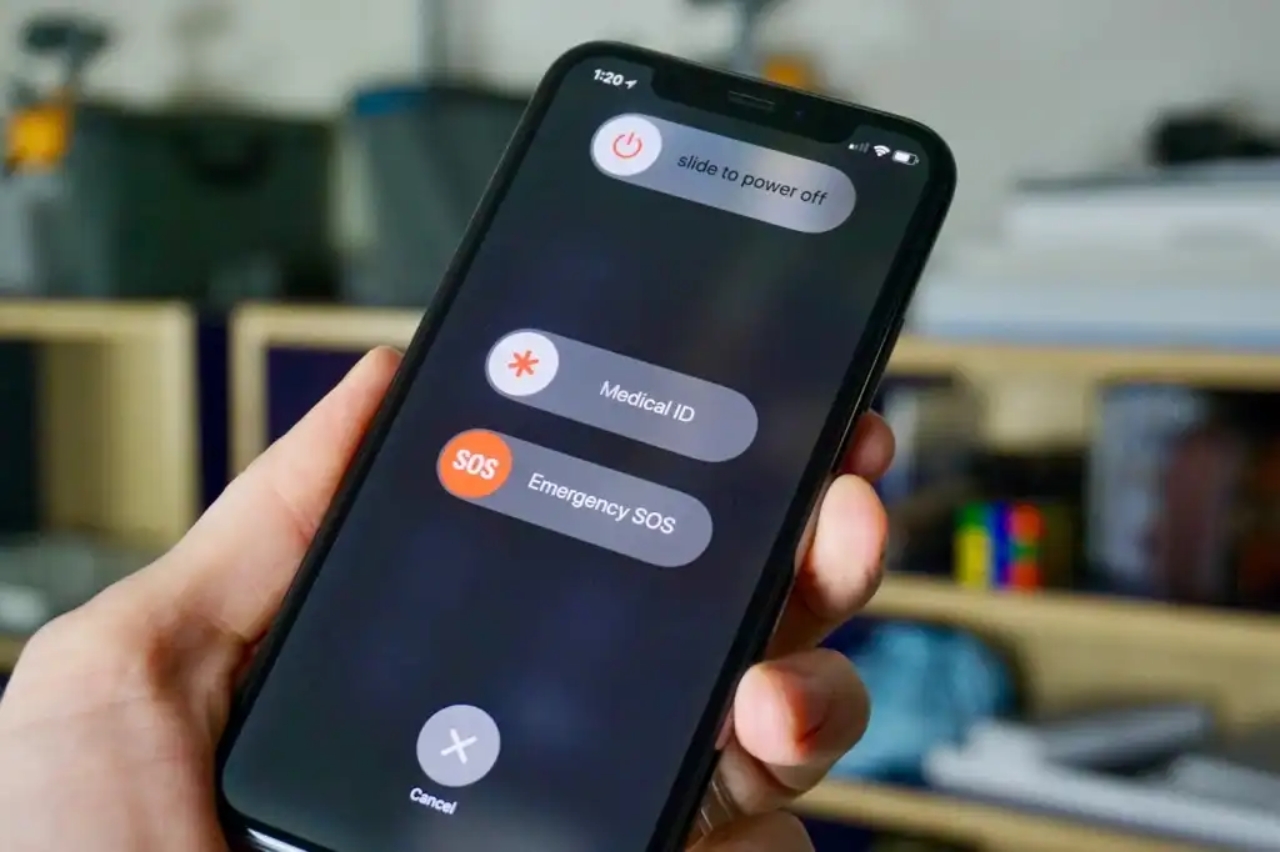
Bước 3: Giữ im nút nguồn đến khi bạn nhìn thấy logo Apple xuất hiện trên màn hình và chờ đợi iPhone khởi động lại.
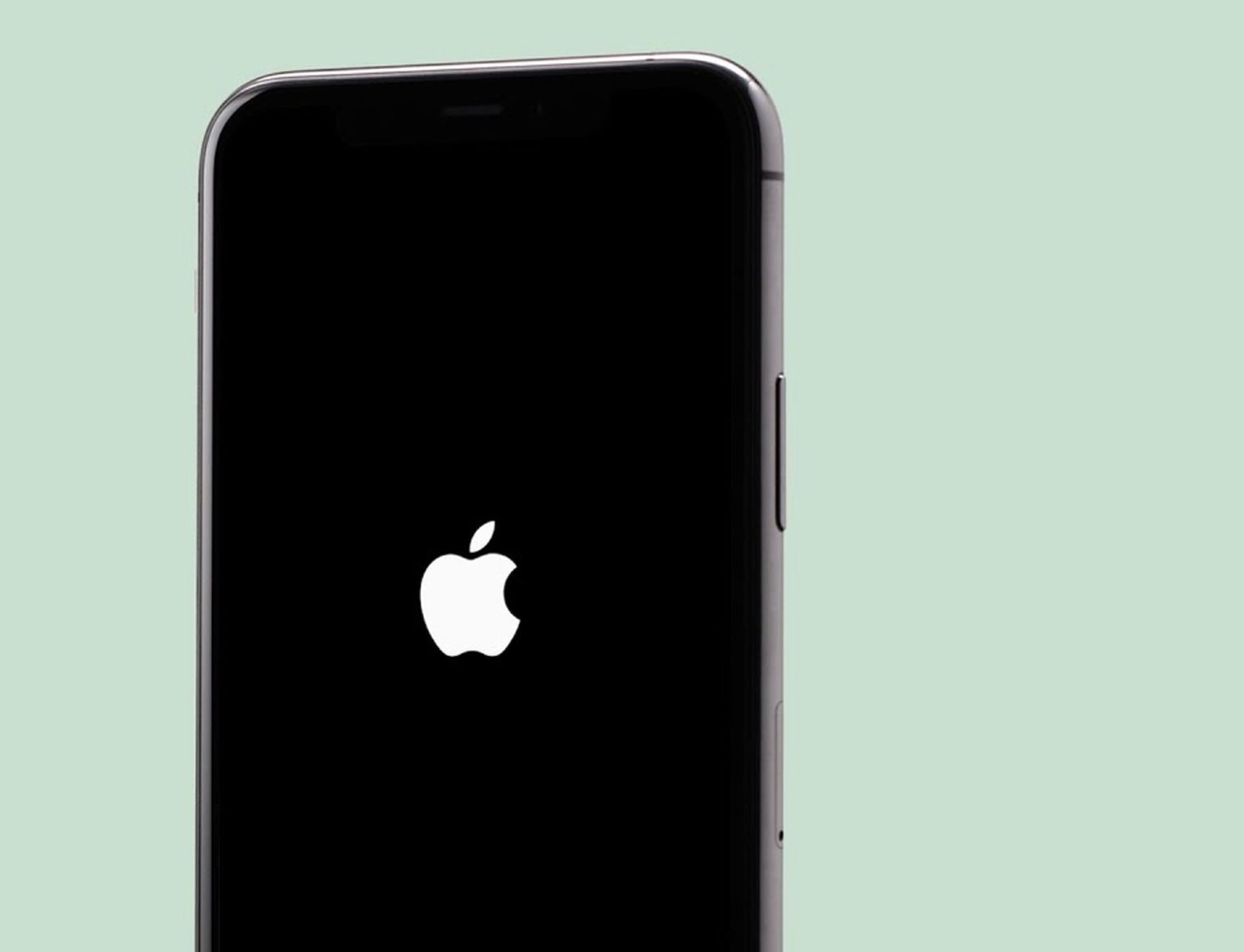
2. Cách hard reset iPhone 12, 12 Mini, 12 Pro và 12 Pro Max
Hard reset, còn được gọi là force restart, là một phương pháp buộc khởi động lại iPhone khi thiết bị gặp phải các vấn đề nghiêm trọng hơn và không thể khắc phục bằng cách thực hiện reset thông thường.
Bước 1: Nhấn rồi thả lần lượt nút tăng âm lương đến nút giảm âm lượng > Giữ im nút nguồn đến khi thanh trượt xuất hiện.
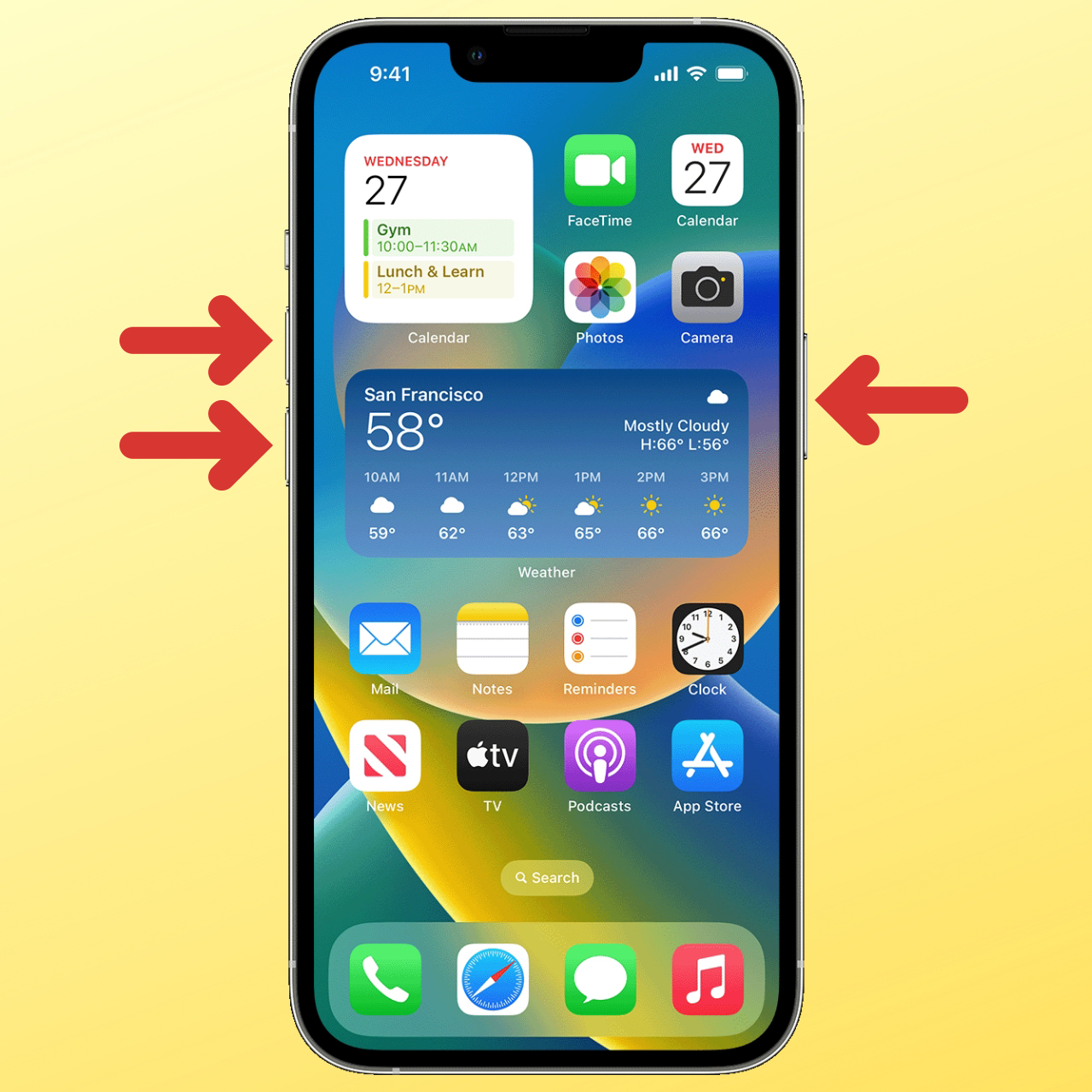
Bước 2: Bạn không cần vuốt thanh trượt và tiếp tục giữ im nút nguồn đến khi bạn nhìn thấy logo Apple xuất hiện trên màn hình.
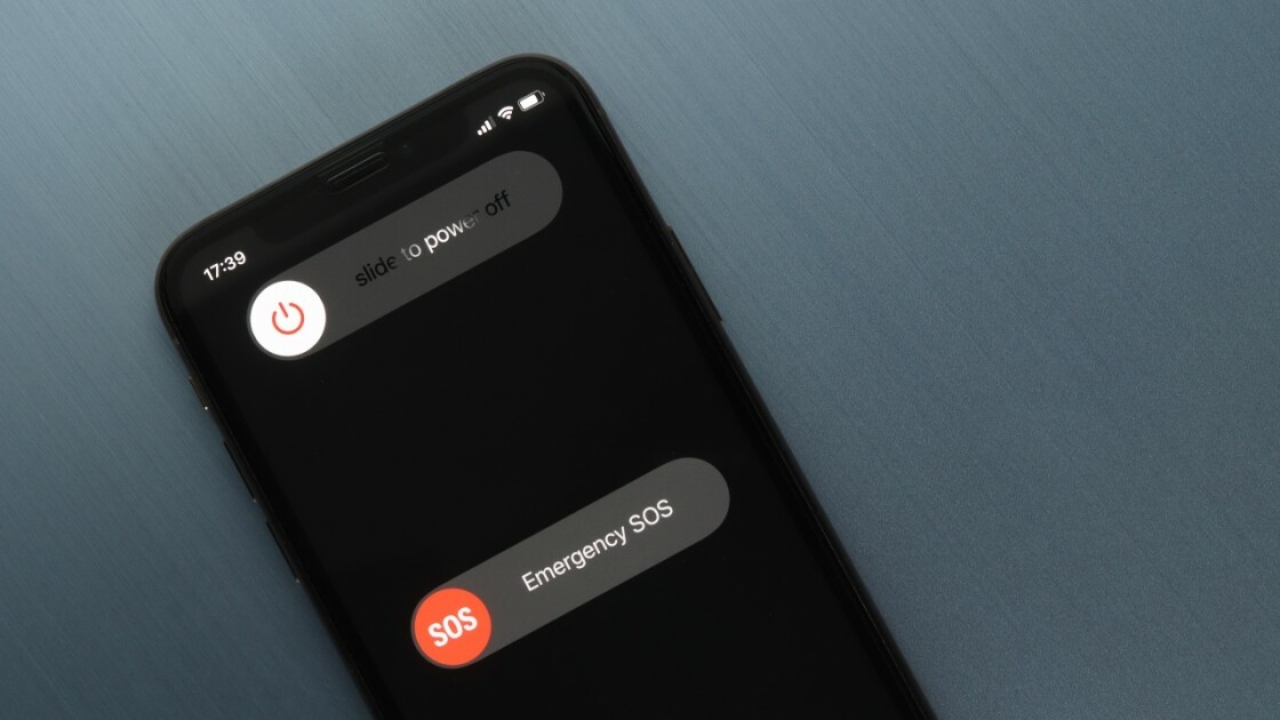
Bước 3: Thả nút nguồn và chờ đợi iPhone khởi động lại.
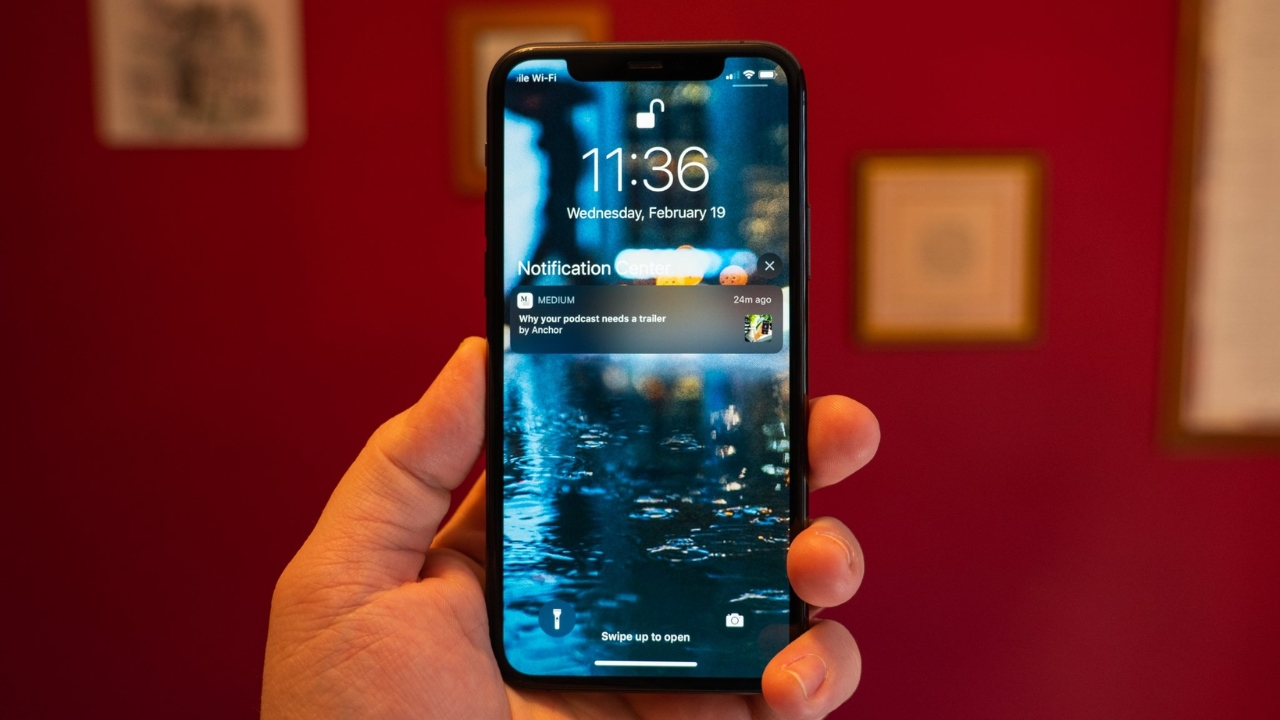
3. Cách đặt lại cài đặt iPhone 12, 12 Mini, 12 Pro và 12 Pro Max
Đặt lại iPhone là quá trình xóa sạch tất cả dữ liệu và cài đặt trên thiết bị, trả về trạng thái ban đầu giống như khi bạn mới mua nó. Lưu ý trước khi đặt lại iPhone, hãy sao lưu và lưu trữ dữ liệu quan trọng bằng cách sử dụng iCloud hoặc iTunes để không mất dữ liệu quan trọng nhé.
Bước 1: Đi đến Cài đặt > Cài đặt chung > Cuộn xuống dưới chọn mục Chuyển hoặc đặt lại iPhone.
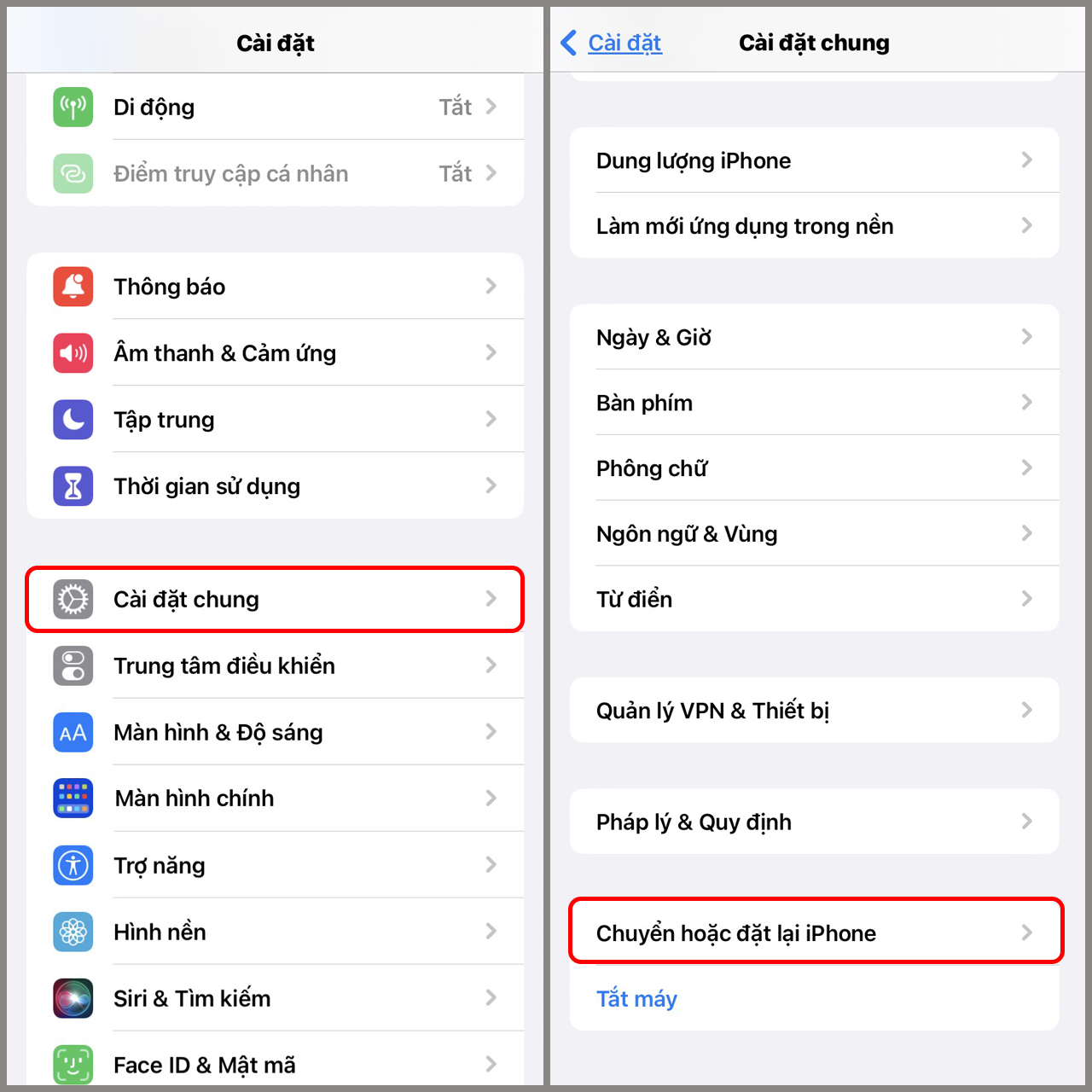
Bước 2: Bấm chọn Đặt lại, tại đây có nhiều kiểu đặt lại cho bạn tùy chọn > Chọn kiểu đặt lại bạn muốn. Chức năng các kiểu đặt lại như sau:
- Đặt lại tất cả cài đặt: đưa tất cả các cài đặt về trạng thái mặc định ban đầu.
- Xóa tất cả nội dung và cài đặt: xóa hoàn toàn tất cả dữ liệu và thiết lập, iPhone của bạn sẽ trở về trạng thái ban đầu giống như khi bạn mới mua nó.
- Đặt lại cài đặt mạng: có thể giúp khắc phục các vấn đề liên quan đến kết nối mạng.
- Đặt lại từ điển bàn phím: thiết lập lại các cài đặt và dữ liệu từ điển bàn phím trên iPhone.
- Đặt lại bố cục Màn hình chính: các biểu tượng ứng dụng sẽ được đặt lại theo một trật tự mặc định và các thay đổi bạn đã thực hiện trên Màn hình chính sẽ bị xóa.
- Đặt lại vị trí & quyền riêng tư: bao gồm các cài đặt vị trí GPS, cài đặt quyền truy cập ứng dụng và quyền riêng tư khác.
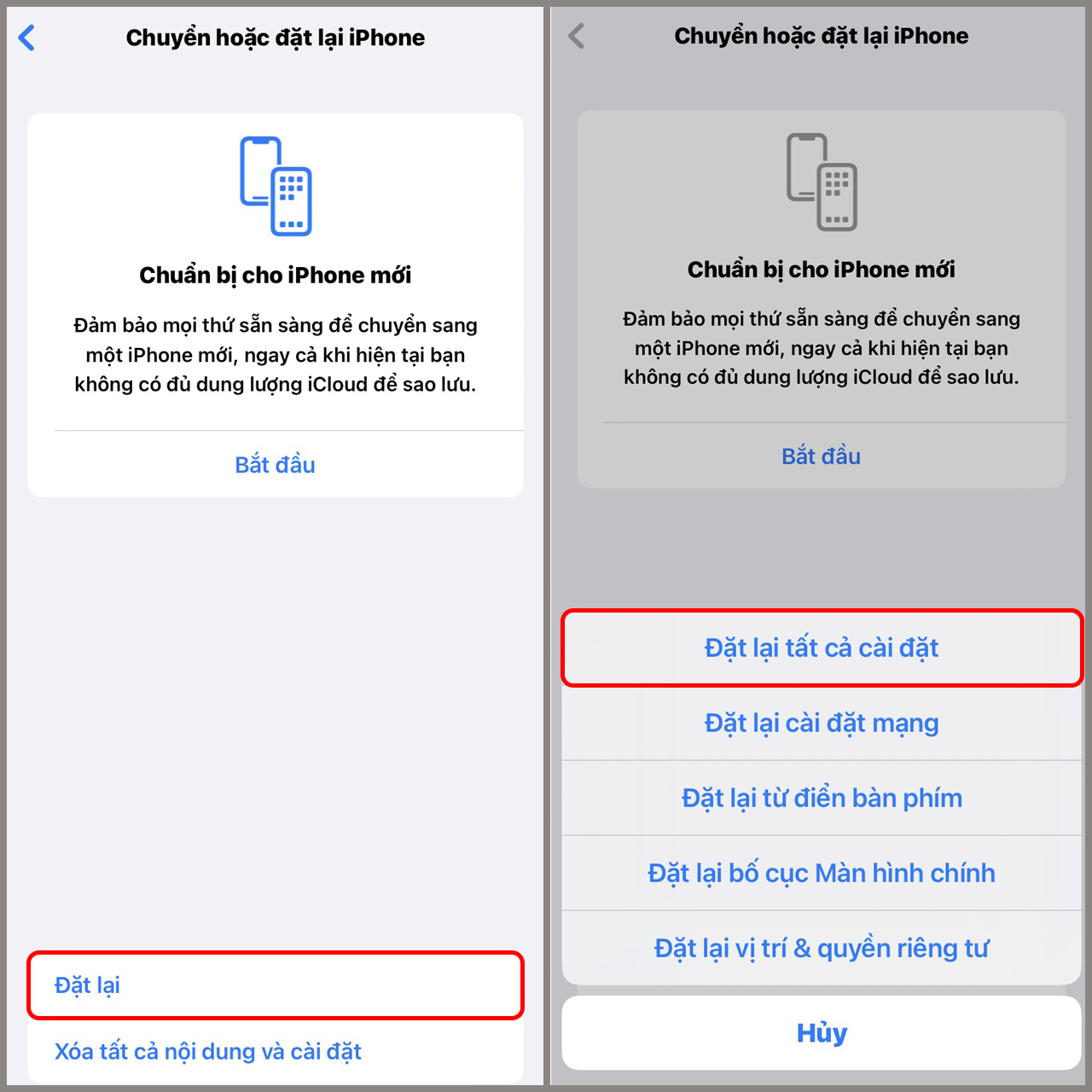
4. Cách khôi phục cài đặt gốc cho iPhone 12, 12 Mini, 12 Pro và 12 Pro Max
Khi iPhone 12 của bạn đã sử dụng trong thời gian dài và có hiện tượng quá tải, dẫn đến chậm, lag,… thì việc cài đặt lại điện thoại được xem là đơn giản nhất để giúp máy trở lại bình thường. Và trong bài viết ngày hôm nay, mình sẽ hướng dẫn cách khôi phục cài đặt gốc cho iPhone 12 siêu đơn giản.
Xem hướng dẫn chi tiết:

Trên đây là các cách reset để làm mới iPhone 12 của bạn. Chúc bạn làm thành công!
là một chiếc điện thoại với cấu hình mạnh mẽ, thiết kế sang trọng với đầy đủ các tính năng nổi trội sẽ đáp ứng đầy đủ các nhu cầu của người dùng. Hãy nhanh tay nhấn mua ngay iPhone 14 Pro Max được bán chính hãng tại Thptlequydontranyenyenbai.edu.vn để nhận được nhiều ưu đãi hấp dẫn nhé!
Xem thêm:
Xét duyệt bởi Nguyễn Ngọc Huy
Chia sẻ:
Cảm ơn bạn đã xem bài viết 4 cách reset iPhone 12, iPhone 12 Pro, iPhone 12 Pro Max, iPhone 12 mini, giúp khắc phục các vấn đề tại Thptlequydontranyenyenbai.edu.vn bạn có thể bình luận, xem thêm các bài viết liên quan ở phía dưới và mong rằng sẽ giúp ích cho bạn những thông tin thú vị.



